Introducción
RPM es una utilidad de línea de comandos para administrar paquetes en sistemas Unix/Linux. Le permite instalar, consultar, actualizar, verificar y eliminar paquetes RPM.
Es el administrador de paquetes predeterminado para los sistemas basados en Red Hat y solo funciona con .rpm formato. Puede instalar tales paquetes usando el comando rpm o yum.
En este artículo, aprenderá a usar rpm comandos con ejemplos fáciles de seguir.
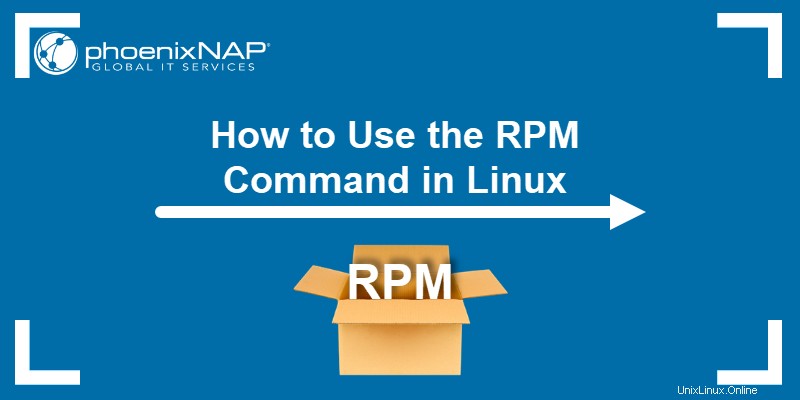
Requisitos
- Un sistema que ejecuta Linux.
- Acceso a la línea de comando/terminal.
- Acceso a raíz o una cuenta con privilegios sudo.
Sintaxis de comandos RPM de Linux
La sintaxis básica del comando es:
sudo rpm [option] [package_name]Para ver una lista completa de opciones de comando, ejecute:
sudo rpm --help
Opciones de comando RPM
A continuación encontrará las opciones de comando más populares utilizadas con el rpm comando y su significado.
-e , --erase | Eliminar (desinstalar) paquete(s). |
-h , --hash | Imprimir marcas hash a medida que se instala el paquete. |
-i , --install | Instalar paquete(s). |
-l , --list | Lista de archivos en un paquete. |
-q , --query | Consultar paquete(s). |
-s , --state | Muestra el estado de los archivos listados. |
-U , --upgrade | Paquete(s) de actualización. |
-v , --verbose | Proporcione resultados más detallados. |
-V , --verify | Verificar paquete(s). |
Ejemplos de comandos RPM
El rpm El comando es simple de usar y permite combinar múltiples opciones para personalizar cada consulta. Explore algunos de los comandos más utilizados que se enumeran a continuación y pruebe cómo funcionan con un paquete de muestra.
Instalar paquetes RPM
Para instalar paquetes RPM con el rpm comando, use la sintaxis:
sudo rpm -ivh package_nameEl comando incluye las opciones:
-i(instalar)
-v(salida detallada)
-h(imprimir marcas hash para mostrar el proceso de instalación)
Antes de instalar, debe descargar el archivo correspondiente. El paquete tiene que ser compatible con la arquitectura del sistema de la máquina.
Por ejemplo, para instalar el paquete MySQL, ejecute:
sudo rpm -ivh mysql80-community-release-el7-5.noarch.rpmPara instalar un paquete RPM sin descargarlo previamente, proporcione la URL:
sudo rpm -ivh package_URLPor ejemplo:
sudo rpm -ivh https://dev.mysql.com/get/mysql80-community-release-el7-5.noarch.rpm
Actualizar paquetes RPM
RPM actualiza un paquete desinstalando la versión actual e instalando la última.
El comando para actualizar un paquete es:
sudo rpm -Uvh package_name-U(actualizar)-v(modo detallado)-h(imprimir marcas hash para mostrar el proceso de actualización)
Para actualizar MySQL, use:
sudo rpm -Uvh mysql80-community-release-el7-5.noarch.rpm
Si la nueva versión requiere dependencias adicionales, debe instalarlas manualmente. RPM enumera las dependencias que faltan en la salida después de ejecutar el comando.
Para ignorar el mensaje y actualizar sin las dependencias, agregue el --nodeps opción al comando:
sudo rpm -Uvh --nodeps package_nameEliminar paquetes RPM
Eliminar paquetes RPM usando -e (--erase ) opción:
sudo rpm -e package_namePara ver el resultado detallado, agregue -v opción al comando:
sudo rpm -ev package_name
Para eliminar un paquete RPM sin eliminar las dependencias, agregue --nodeps :
sudo rpm -ev --nodeps package_namePor ejemplo, para eliminar MySQL sin eliminar sus dependencias, ejecute:
sudo rpm -ev --nodeps mysql80-community-release-el7-5.noarch
Mostrar información del paquete después de la instalación
Para ver la información disponible sobre un paquete RPM instalado, utilice el -qi opción, que instruye a RPM a query info :
sudo rpm -qi package_nameEl resultado muestra la información instalada, la versión del paquete y una breve descripción.
Para hacerlo con MySQL, ejecute:
sudo rpm -qi mysql89-community-release-el7-5.noarch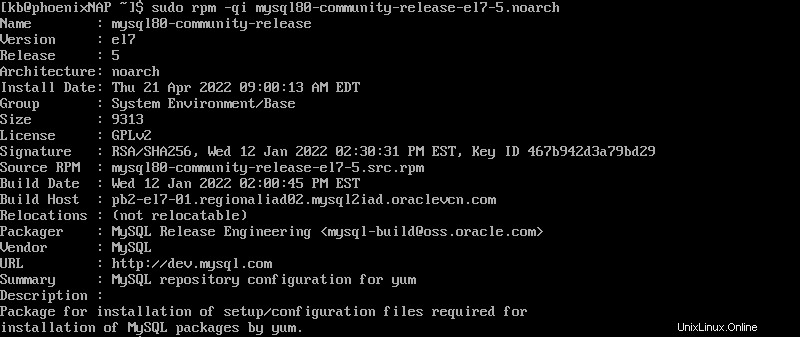
Mostrar información del paquete antes de instalar
El comando para mostrar información sobre un paquete antes de la instalación es:
sudo rpm -qip package_nameEl comando incluye las opciones:
-qi(consultar información)-p(consultar/verificar un paquete)
Para mostrar información antes de instalar el paquete MySQL, use el comando:
sudo rpm -qip mysql89-community-release-el7-5.noarch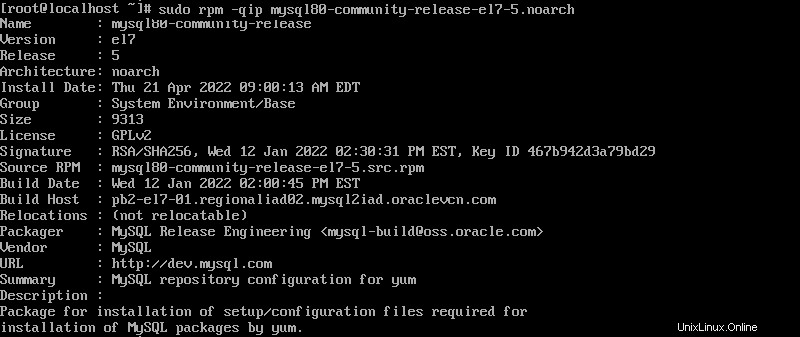
Verifique las dependencias del paquete antes de instalar
RPM le permite verificar las dependencias de los paquetes antes de instalarlos en el sistema. Tenga en cuenta que debe tener el paquete RPM descargado localmente para ver una lista de dependencias.
El comando para hacerlo es:
rpm -qpR package_nameLas opciones son:
-q(formato de consulta)-p(consultar/verificar un paquete)-R(enumere las dependencias del paquete)
Por ejemplo, para enumerar las dependencias para instalar el paquete RPM de MySQL, ejecute:
rpm -qpR mysql80-community-release-el7-5.noarchVerificar paquetes
Verificar paquetes significa comparar los metadatos de la base de datos RPM con la información de los archivos instalados.
Puede verificar todos los paquetes instalados usando el comando:
sudo rpm -Va-V(verificar)-a(todos)
Para verificar un paquete específico, ejecute:
sudo rpm -Vp package_name-V(verificar)-p(paquete)
Verifique el paquete MySQL instalado con:
sudo rpm -Vp mysql80-community-release-el7-5.noarch.rpm
Buscar páginas de manual
Para enumerar la documentación disponible relacionada con un paquete RPM instalado, use el -qdf opción:
sudo rpm -qdf package_nameLas opciones de comando son:
-q(formato de consulta)-d(lista de archivos de documentación)-f(archivo propietario del paquete de consulta)
Para encontrar páginas de manual para MySQL, use el comando:
sudo rpm -qdf mysql80-comunity-release-el7-5.noarch.rpm
Lista de todos los archivos de un paquete instalado
Vea información detallada sobre un paquete listando todos sus archivos, use el -ql opción e instruye a RPM a query list :
sudo rpm -ql package_namePor ejemplo, para listar los archivos del paquete MySQL de muestra, ejecute:
sudo rpm -ql mysql80-community-release-el7-5.noarch
Lista de paquetes instalados
Enumere todos los paquetes RPM instalados en el sistema ejecutando lo siguiente:
sudo rpm -qa
El comando incluye el -qa opción, que le indica a RPM que consulte todo .
Lista de paquetes instalados recientemente
Para mostrar una lista de todos los paquetes instalados recientemente, use el -qa (consultar todo ) junto con la opción --last atributo:
sudo rpm -qa --lastLa salida enumera todos los paquetes RPM instalados, ordenándolos por el paquete más reciente en la parte superior.
¿Dónde encontrar y descargar paquetes RPM?
Puede buscar y descargar paquetes RPM en los siguientes sitios web:
- rpmfind.net
- http://rpm.pbone.net/
- https://freshrpms.net/
Conclusión
En este artículo, aprendiste a usar el rpm Comando para instalar, verificar, actualizar y eliminar paquetes. Aún así, se recomienda utilizar el yum o dnf Comando para tales acciones, ya que se ocupan automáticamente de las dependencias.